स्नैपचैट एक सोशल मीडिया प्लेटफॉर्म है जो उपयोगकर्ताओं को 'स्नैप्स' नामक तस्वीरें और वीडियो साझा करने देता है। अन्य प्लेटफार्मों के विपरीत, वे कुछ सेकंड के बाद या जब इसे देखा जाता है तो गायब हो जाते हैं। यह अपने बेहतरीन फीचर्स की वजह से टीनएजर्स और युवाओं के बीच काफी लोकप्रिय है। यदि आप स्नैपचैट के साथ शुरुआत कर रहे हैं, तो हमने कुछ सूचीबद्ध किए हैं शुरुआती लोगों के लिए स्नैपचैट टिप्स और ट्रिक्स इस गाइड में।
स्नैपचैट टिप्स एंड ट्रिक्स फॉर बिगिनर्स
अगर आप स्नैपचैट पर शुरुआत कर रहे हैं, तो निम्नलिखित टिप्स और ट्रिक्स आपको इसका अधिकतम लाभ उठाने में मदद करेंगे।
पाठक खिड़कियां 8
- फिल्टर का प्रयोग करें
- लेंस का प्रयोग करें
- स्टिकर जोड़ें
- अपने स्नैप्स पर ड्रा करें
- खेल खेलें
- स्नैप मानचित्र का प्रयोग करें
- अपने स्वयं के स्टिकर बनाएं
- स्नैपचैट कहानियों का प्रयोग करें
- बिटमोजी का प्रयोग करें
- स्नैपचैट स्ट्रीक शुरू करें
आइए प्रत्येक के विवरण में जाएं।
1] फ़िल्टर का प्रयोग करें

स्नैपचैट बहुत सारे फिल्टर के साथ आता है जिसे आप अपने स्नैप्स पर लगा सकते हैं। वे आपके स्नैप को आपके द्वारा ली जाने वाली सामान्य तस्वीरों से अलग बनाने के इरादे से विकसित किए गए हैं। ये फ़िल्टर स्नैपचैट को तस्वीरें और वीडियो साझा करने के लिए एक बेहतरीन मंच बनाते हैं। आप कैमरे की स्क्रीन पर बाएँ या दाएँ स्वाइप करके बस उन्हें अपने चित्रों पर उपयोग कर सकते हैं।
2] लेंस का प्रयोग करें
स्नैपचैट लेंस के साथ आता है जो आपके और आपके आस-पास के रूप को बदल सकता है। स्नैपचैट लेंस का उपयोग करके आप खुद को मजाकिया और पहचानने योग्य बना सकते हैं। उनका उपयोग करना आसान है और आप उपलब्ध विभिन्न लेंसों को आजमा सकते हैं और उन्हें लागू कर सकते हैं। लेंस का उपयोग करने के लिए, आपको स्क्रीन पर लेंस विकल्प दिखाई देने तक बस अपने चेहरे को दबाकर रखना होगा। फिर, आप एक शैली का चयन कर सकते हैं।
3] स्टिकर जोड़ें
जब आप स्नैपचैट पर स्नैप लेते हैं, तो आपको स्क्रीन के नीचे स्टिकर विकल्प दिखाई देता है। उस पर टैप करने से आपको विभिन्न प्रकार के स्टिकर दिखाई देंगे जिनका उपयोग आप अपने स्नैप्स पर कर सकते हैं ताकि वे मज़ेदार दिखें या स्नैप के इरादे को व्यक्त कर सकें। आप मूल स्टिकर जैसे समय, स्थान आदि का भी उपयोग कर सकते हैं।
4] अपने स्नैप्स पर ड्रा करें
केवल स्टिकर या फिल्टर ही नहीं, आप स्नैपचैट पर आपके द्वारा लिए गए स्नैप्स पर भी चित्र बना सकते हैं। आप स्क्रीन के ऊपरी दाएं कोने में दिखाई देने वाले पेन आइकन का उपयोग करके अपने स्नैप्स पर जो चाहें बना सकते हैं। आप पेन की मोटाई और स्याही के रंग का चयन कर सकते हैं और ड्रा कर सकते हैं।
निंजा डाउनलोड प्रबंधक का उपयोग कैसे करें
5] गेम खेलें
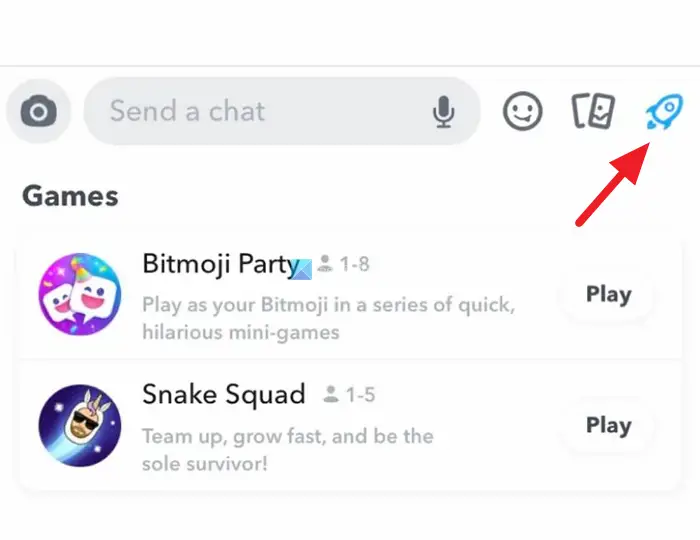
स्नैपचैट न केवल आपको तस्वीरें साझा करने और अपने दोस्तों और परिवार के साथ जुड़ने देता है। आप स्नैपचैट पर गेम भी खेल सकते हैं जो स्नैप गेम के रूप में उपलब्ध हैं। आपको अपने दोस्तों के साथ चैट स्क्रीन पर गेम्स बटन मिलेगा। बस उस पर टैप करें। यह दूसरे उपयोगकर्ता को सूचित करेगा और आप दोनों गेम को कॉन्फ़िगर कर सकते हैं और इसे खेल सकते हैं।
6] स्नैप मानचित्र का प्रयोग करें
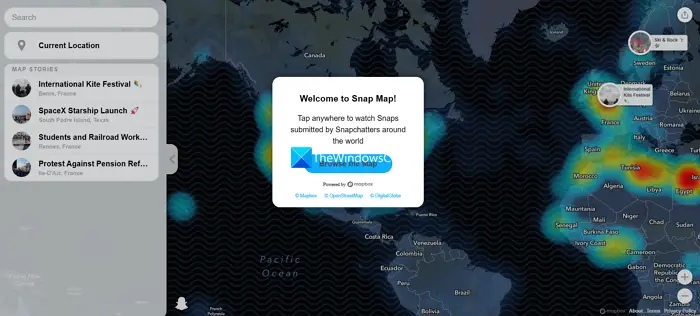
स्नैपचैट पर स्नैप मैप एक और बेहतरीन फीचर है। यह उपयोगकर्ताओं को अपने मित्रों के साथ स्थान साझा करने और मानचित्र पर मित्रों के स्थान देखने की अनुमति देता है। यदि आप स्नैप मैप को सक्षम करते हैं, तो आपका बिटमोजी अवतार मानचित्र पर वर्तमान स्थान पर दिखाई देगा जो वास्तविक समय में अपडेट किया जाता है। आप स्नैप मैप का उपयोग करके किसी विशेष स्थान पर उपयोगकर्ताओं द्वारा साझा किए गए स्नैप और कहानियां भी देख सकते हैं।
7] अपने स्वयं के स्टिकर बनाएं
स्नैपचैट एक कैंची उपकरण के साथ आता है जो आपको आपके द्वारा ली गई छवियों को काटने और उनमें से स्टिकर बनाने की सुविधा देता है। यह उन बेहतरीन विशेषताओं में से एक है जो आपको दूसरों पर निर्भर रहने के बजाय अपने स्वयं के स्टिकर बनाने की अनुमति देती हैं। आपके अपने स्टिकर्स आपके मित्रों के साथ संबंध को अधिक मज़ेदार और आकर्षक बनाते हैं।
8] स्नैपचैट कहानियों का प्रयोग करें
स्नैपचैट स्टोरीज विकल्प आपको एक बार में अपने सभी दोस्तों के साथ तस्वीर साझा करने देता है। कहानी बनाने के लिए, स्नैप लेने के बाद 'इन्हें भेजें' विकल्प चुनें। फिर, मेरी कहानी का चयन करें। यह आपके सभी मित्रों को कहानी के रूप में दिखाई देगा और 24 घंटों के बाद समाप्त हो जाएगा। आप स्नैपचैट की कहानियों में जितने चाहें उतने स्नैप जोड़ सकते हैं।
9] बिटमोजी का प्रयोग करें
बिटमोजी आपको अपने लिए एक अवतार बनाने और अपने स्नैप्स में इसका उपयोग करने देता है। स्नैपचैट पर बिटमोकी का उपयोग करने के लिए, आपको बस अपने बिटमोजी अकाउंट को स्नैपचैट से कनेक्ट करना होगा। ऐसा करने के लिए, आपको बिटमोजी ऐप डाउनलोड करना होगा और एक अवतार बनाना होगा। फिर, आप मेरा खाता अनुभाग में जा सकते हैं और ऑन-स्क्रीन निर्देशों का पालन करके खाता कनेक्ट करने के लिए स्नैपचैट का चयन कर सकते हैं।
कैरट ब्राउज़िंग
10] स्नैपचैट स्ट्रीक शुरू करें
एक स्नैपचैट स्ट्रीक और कुछ नहीं बल्कि दो उपयोगकर्ताओं द्वारा एक-दूसरे को स्नैप भेजे जाने वाले लगातार दिनों की संख्या पर नज़र रखने की आदत है। जब आप दोनों स्नैप भेजते हैं और स्ट्रीक में भाग लेते हैं, तो आपके मित्र के नाम के आगे एक फायर इमोजी दिखाई देगा, जिसके साथ आप एक स्ट्रीक पर हैं। आग आइकन के बगल में एक संख्या होगी जो स्ट्रीक को गिनती है। स्नैपचैट स्ट्रीक शुरू करने के लिए, एक तस्वीर लें और इसे अपने दोस्त को भेजें। अगर वे एक स्नैप वापस भेजते हैं, तो स्ट्रीक फायर आइकन से शुरू होगी।
ये टिप्स और ट्रिक हैं जिनका उपयोग आप स्नैपचैट पर एक शुरुआत के रूप में कर सकते हैं।
यह भी पढ़ें: Microsoft Teams और Skype पर Snapchat कैमरा फ़िल्टर का उपयोग कैसे करें
स्नैपचैट पर ट्रिक्स कैसे करें?
स्नैपचैट पर ट्रिक करने के लिए, आप फिल्टर और लेंस का उपयोग कर सकते हैं और रचनात्मक रूप से फीचर बना सकते हैं और अपने स्नैप से कुछ अनूठा बना सकते हैं। आप स्नैपचैट स्टोरीज़ विकल्प का उपयोग करके हर दिन एक कहानी भी सुना सकते हैं। ट्रिक्स करना मुख्य रूप से इस बात पर निर्भर करता है कि आप उपलब्ध सुविधाओं का उपयोग कैसे करते हैं। जितना अधिक प्रभावी ढंग से आप उनका उपयोग करते हैं, उतना ही बेहतर वे दिखते हैं।
आप नौसिखियों के लिए स्नैपचैट का उपयोग कैसे करते हैं?
स्नैपचैट पर अकाउंट बनाने के बाद अपने दोस्तों को खोजें, उन्हें फॉलो करें और उनके साथ बातचीत करना शुरू करें। बातचीत को अधिक आकर्षक और चुनौतीपूर्ण बनाने के लिए आप स्नैपचैट स्ट्रीक शुरू कर सकते हैं। आप एक-एक करके सुविधाओं का उपयोग करना शुरू कर सकते हैं और स्नैप्स के साथ प्रयोग करना शुरू कर सकते हैं।
संबंधित पढ़ा: विंडोज पीसी पर इंस्टाग्राम या स्नैपचैट कैसे प्राप्त करें















